Usare Google Maps Offline senza connessione
Aggiornato il:
Come scaricare mappe su cellulari Android e iPhone per usare la navigazione di Google Maps offline e senza connessione internet
 Le app per la navigazione GPS su smartphone hanno ottenuto un grande successo presso gli automobilisti, visto che possiamo scaricare le nuove mappe e i punti di interesse gratuitamente, sfruttando la connessione Internet già presente sul nostro telefono.
Le app per la navigazione GPS su smartphone hanno ottenuto un grande successo presso gli automobilisti, visto che possiamo scaricare le nuove mappe e i punti di interesse gratuitamente, sfruttando la connessione Internet già presente sul nostro telefono.Se però navighiamo spesso all'estero (dove i costi di connessione possono essere più elevati, specie fuori dall'Unione Europea) o stiamo per affrontare un viaggio in una zona d'Italia con scarsa copertura della rete telefonica cellulare (per esempio in montagna), dobbiamo assolutamente procurarci un navigatore dotato di mappe offline, così da poter navigare senza dover essere connessi a Internet.
La migliore app del genere è sicuramente Google Maps, con la funzione per scaricare le mappe che ci interessano in modo da poterle usare senza connessione internet e navigare in tranquillità anche nelle zone senza copertura del segnale o durante un viaggio negli in altri paesi.
Scaricare le mappe di Google Maps su Android e iPhone Per scaricare mappe in modo da poterle vedere anche offline si deve cercando una zona o una città, toccare sullo schermo in un punto della cartina per vedere il pulsante Scarica.
è diventato ormai davvero facile ed è quasi impossibile non aver trovato l'opzione; su Android infatti l'app fa parte del pacchetto di Google quindi già presente sul telefono senza dover scaricare nulla (al massimo possiamo controllare se sono presenti aggiornamenti sul Google Play Store), mentre su iPhone possiamo scaricarla velocemente dall'App Store.
Le funzionalità per le mappe offline sono disponibili su entrambi i sistemi operativi citati, così da poter usufruire delle mappe con qualsiasi dispositivo.
In Google Maps, una volta aperta la schermata iniziale con la mappa, premiamo in alto a destra sull'icona del nostro account e successivamente sul menu Mappe offline.

Si aprirà una finestra dove troveremo le mappe salvate in precedenza; per aggiungere una nuova mappa offline premiamo in alto sulla voce Seleziona la tua mappa, centriamo il riquadro nella città o nella regione che vogliamo scaricare e modifichiamo lo zoom sulla mappa utilizzando le due dita dagli angoli verso il centro (pitch-to-zoom).
Attualmente possiamo salvare un'area compresa in 50 chilometri quadrati (molto ampia), ma nulla ci vieta di salvare più mappe della stessa dimensione, così da coprire anche intere nazioni o continenti (se lo spazio sul telefono lo permette, visto che al massimo zoom possiamo occupare anche più di 500 MB per mappa).
Una volta fatto tocchiamo in basso il tasto Scarica per avviare il download.

Attendiamo il tempo necessario per il download, così da avere a disposizione la mappa offline. Possiamo cambiare il nome della mappa scaricata pigiando sui tre puntini presenti accanto ad ogni mappa e premendo sulla voce Rinomina.
Dallo stesso menu a tendina possiamo anche aggiornare le mappe che abbiamo scaricato a un po' oppure cancellare quelle che non utilizziamo più specie per necessitiamo di maggiore spazio sul nostro telefono.
Come ben evidente nella schermata dove sono presenti tutte le mappe scaricate, esse sono disponibili all'utente per un anno dalla data di scaricamento: al raggiungimento della scadenza le mappe verranno cancellate automaticamente dal sistema, essendo di fatto già obsolete.
La data di scadenza può essere prorogata aggiornando periodicamente le mappe scaricate o impostando l'aggiornamento automatico delle mappe via Wi-Fi.
Come navigare offline senza connessione Internet
Al termine del download della mappa offline possiamo sfruttarla in qualsiasi momento sui nostri dispositivi Android disattivando la connessione di rete cellulare, disattivando la connessione Wi-Fi e impostando la localizzazione GPS in modalità Solo dispositivo (ossia senza connessione dati di supporto).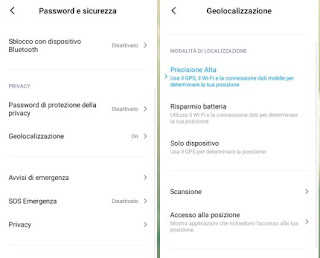
Su iPhone i passi da seguire sono praticamente identici: disattiviamo la connessione dati e il Wi-Fi dall'app Impostazioni, portiamoci nel menu Privacy, pigiamo sulla voce Servizi di localizzazione e assicuriamoci che sia attivo l'interruttore accanto alla voce Servizi di localizzazione.
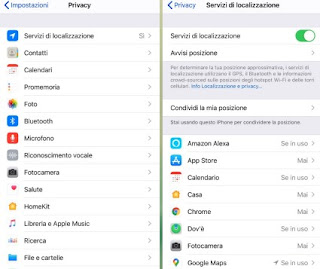
Per utilizzare al meglio l'app assicuriamoci anche che, alla voce Google Maps nella schermata precedente, sia presente la voce Se in uso, così da poter utilizzare subito il GPS non appena l'app di navigazione è attiva.
Ora che le condizioni per usare Google Maps Offline senza connessione sono state create, non dobbiamo far altro che aprire l'app e inserire un indirizzo o una meta inclusa nelle mappe scaricate, così da farci guidare utilizzando esclusivamente il segnale dei satelliti GPS.
Usando le Google Maps con le mappe scaricate offline avremo comunque alcune limitazioni rispetto alla versione "online": prima di tutto, il tempo di percorso calcolato dal navigatore non può includere i dati del traffico in tempo reale, ma solo dati storici e presunti; inoltre non saranno segnalati molti punti di interesse come ristoranti, bar, distributori e negozi, visto che questi dati vengono recuperati in tempo reale dal motore di ricerca Google e mostrati in base alle vie che percorriamo.
In ogni caso saranno garantiti i tragitti in cui inseriamo semplicemente una via e un indirizzo civico da raggiungere, così' come i tragitti verso attrazioni turistiche e monumenti famosi.
Se vogliamo imparare ad utilizzare al meglio l'app Google Maps, possiamo leggere la nostra guida ai trucchi e segreti dell'app Google Maps su Android e iPhone.
Se invece desideriamo un navigatore per smartphone alternativo che funzioni anche senza connessione internet, possiamo proseguire la lettura nei nostri articoli ai Navigatori GPS con mappe offline gratis per Android, alternative a Google Maps e e le migliori app navigatori GPS per iPhone alternativi a Apple Maps.
